O que é o software de rede Intel killer no Windows 11
O Windows 11 foi lançado oficialmente. Poucos usuários do Windows 10 atualizaram para ele, mas aqueles que o fizeram não estão relatando nenhum problema grave. O Windows 11 é novo e foi lançado muito mais cedo do que a maioria dos fabricantes de dispositivos e de componentes de hardware esperava, o que significa que nem tudo tem um driver compatível pronto para o novo sistema operacional.

Software Intel Killer Networking e Windows 11
O Windows 11 não parece ter nenhum bug importante no momento, pelo menos nenhum que tenha sido identificado. Um problema relatado por alguns usuários é a lentidão da Internet. Em geral, você pode esperar que a Internet permaneça um pouco lenta após a instalação de um novo sistema operacional, mas o problema é persistente para alguns usuários.
O problema de lentidão na Internet também pode ser causado pelo software Intel Killer Networking.
Software Intel Killer Networking
O software Intel Killer Networking é um aplicativo da Intel. Ele é instalado em seu sistema quando você instala drivers de rede ou pelo fabricante de seu desktop / laptop. Você encontrará este software em seu sistema se tiver um dos seguintes componentes de hardware.
Intel® Killer  Wi-Fi 6 AX1650 (is)
Wi-Fi 6 AX1650 (is)
Intel® Killer  Wi-Fi 6 AX1650 (xw)
Wi-Fi 6 AX1650 (xw)
Intel® Killer  Wi-Fi 6E AX1675 (xw)
Wi-Fi 6E AX1675 (xw)
Intel® Killer  Ethernet E3100 2,5 Gbps
Ethernet E3100 2,5 Gbps
Ele instala drivers para esses componentes de hardware, no entanto, também executa certos serviços em segundo plano para 'gerenciar' a conexão. Fora dos drivers, você não precisa dos serviços para ser executado. Sua placa de rede funcionará perfeitamente. Esses serviços executados pelo aplicativo Intel Killer Networking Software causam lentidão na Internet no Windows 11. Felizmente, você pode impedi-los de funcionar.
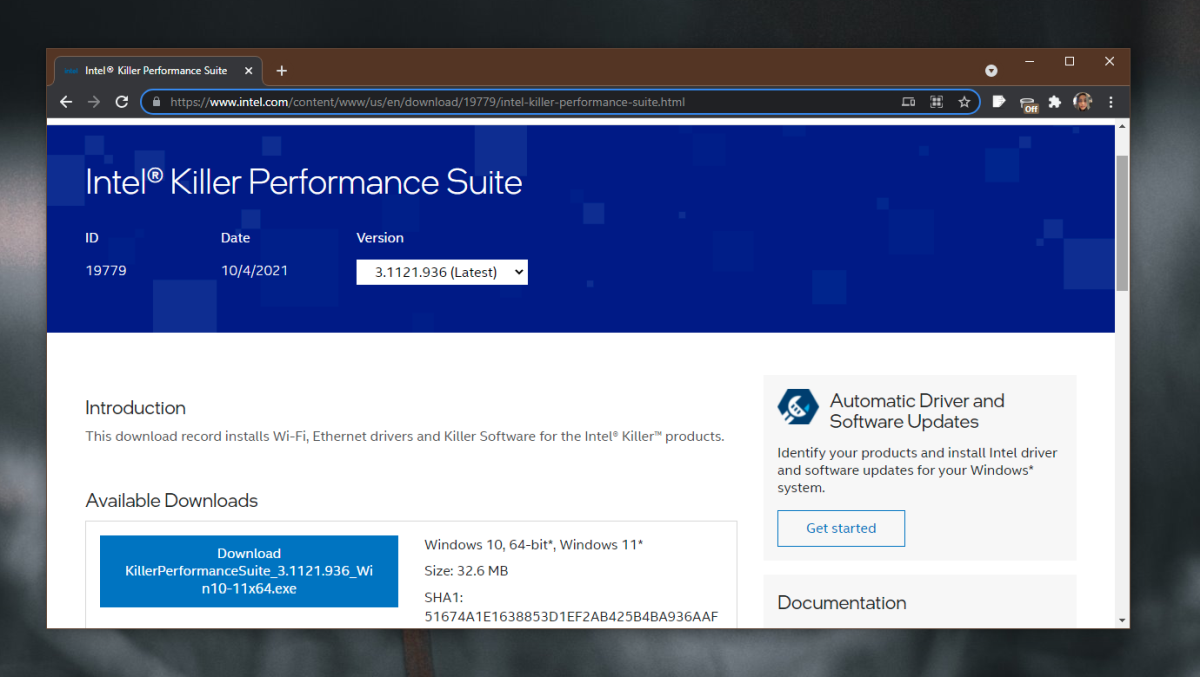
Pare os serviços do software Intel Killer Networking
Para interromper os serviços executados pelo aplicativo Intel Killer Networking Software, siga estas etapas.
- Toque no atalho de teclado Win + R para abrir a caixa de execução.
- Na caixa de execução, insira services.msc e toque na tecla Enter.
- No aplicativo Serviços, procure os seguintes serviços.
Serviço Killer Analytics
Killer Dynamic Bandwidth Management
Serviço de rede assassino
Serviço de seleção Killer Smart AP
- Clique com o botão direito em um serviço e selecione Parar no menu de contexto.
- Clique duas vezes no serviço e vá para a guia Geral.
- Abra o menu suspenso Tipo de inicialização.
- Selecione Desativado no menu.
- Repita para todos os serviços que listamos.
- Reinicie o sistema.
Conclusão
O aplicativo Intel Killer Networking Software pode ou não estar causando problemas em seu sistema. Se não for, não há necessidade de desativar esses serviços. Se você acha que a Internet está lenta em seu sistema, em comparação com outros dispositivos que você usa na mesma rede, vale a pena desativar esses serviços para ver se faz diferença.
O post O que é o software de rede Intel killer no Windows 11 apareceu primeiro no AddictiveTips .

